D-Link DAP-1150 – страница 6
Инструкция к Беспроводной Точке Доступа D-Link DAP-1150
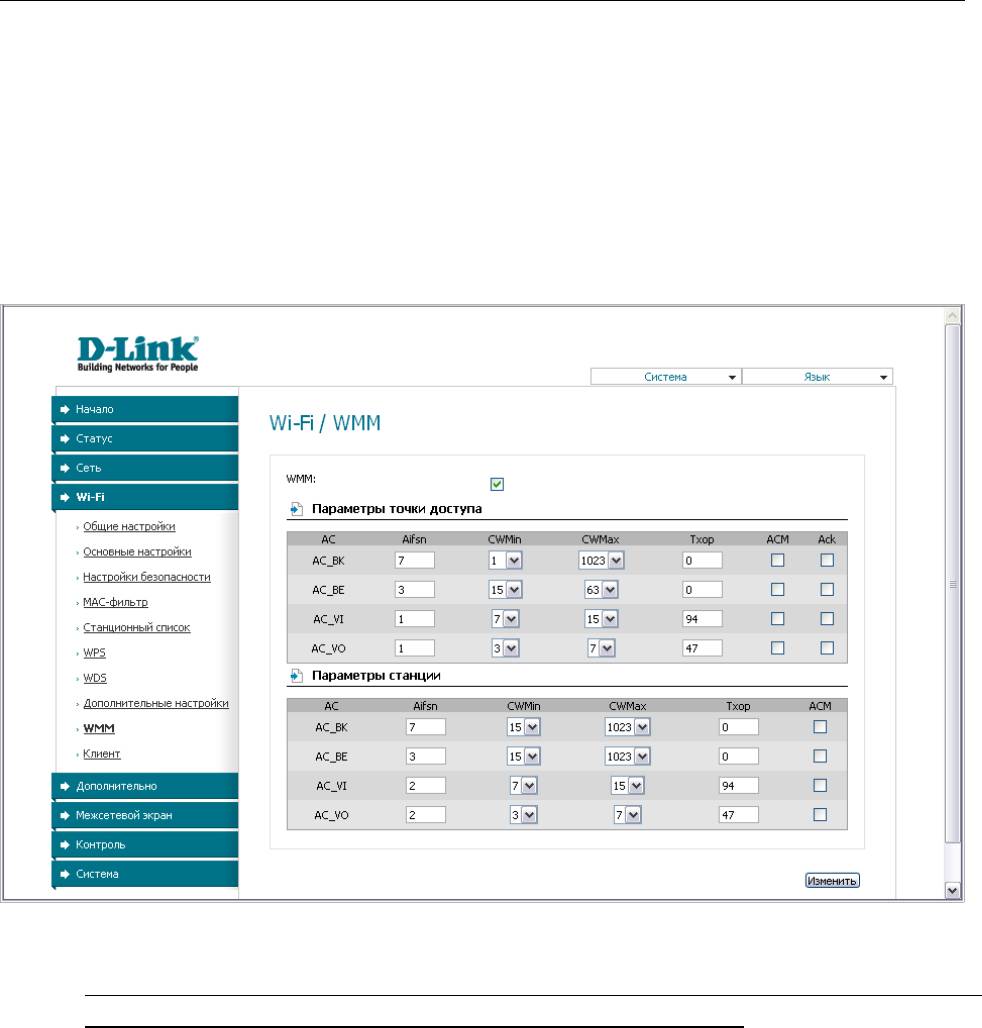
DAP-1150 Беспроводная точка доступа с поддержкой режима маршрутизатора
Настройка устройства в режиме
Руководство пользователя
маршрутизатора
WMM
На странице Wi-Fi / WMM Вы можете активировать функцию Wi-Fi Multimedia (WMM).
Функция WMM реализует механизм QoS для беспроводных соединений. Она позволяет
улучшить качество передачи данных по Wi-Fi-сети за счет назначения приоритетов
различным типам трафика.
Чтобы включить функцию WMM, установите флажок WMM и нажмите кнопку Изменить.
Рисунок 71. Страница для настройки функции WMM.
В системе заданы все необходимые параметры для функции WMM. Не
!
рекомендуется менять настройки, определенные по умолчанию.
Функция WMM позволяет назначать приоритеты для четырех категорий доступа (Access
Category, AC):
• AC_BK (Background, фоновый режим) – трафик с низким приоритетом (задания на
печать, загрузка файлов, пр.);
• AC_BE (Best Effort, лучшее качество из возможного) – трафик от устаревших
устройств или устройств и приложений, которые не поддерживают функцию QoS;
• AC_VI (Video, передача видео);
• AC_VO (Voice, передача голоса).
Страница 101 из 133
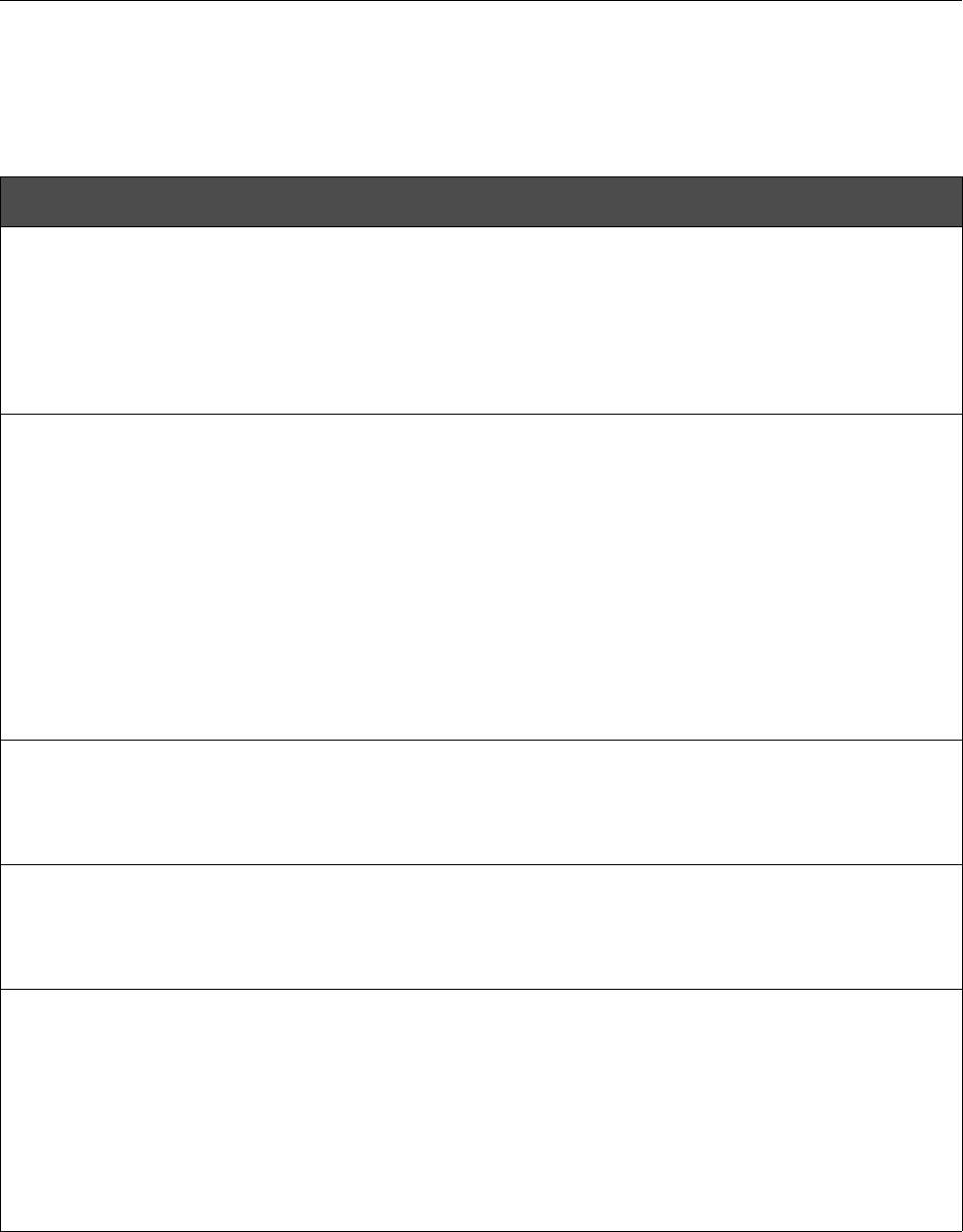
DAP-1150 Беспроводная точка доступа с поддержкой режима маршрутизатора
Настройка устройства в режиме
Руководство пользователя
маршрутизатора
Параметры категорий доступа определены как для самой точки доступа (в разделе WMM
параметры точки доступа), так и для беспроводных устройств, подключенных к ней (в
разделе WMM параметры станции).
Для каждой категории доступа доступны следующие параметры:
Параметр Описание
Aifsn Arbitrary Inter-Frame Space Number – коэффициент переменного
межкадрового интервала.
Этот параметр влияет на временную задержку для данной
категории доступа. Чем меньше значение данного параметра,
тем выше приоритет категории доступа.
CWMin/CWMax
Contention Window Minimum – минимальный размер окна
конкурентного доступа.
Contention Window Maximum – максимальный размер окна
конкурентного доступа.
Эти параметры влияют на временную задержку для данной
категории доступа. Значение поля CWMax не должно быть
меньше значения поля CWMin. Чем меньше разница между
значением поля CWMax и значением поля CWMin, тем выше
приоритет категории доступа.
Txop
Transmission Opportunity – возможность передачи данных.
Чем больше значение данного параметра, тем выше приоритет
категории доступа.
ACM Admission Control Mandatory – обязательный контроль допуска.
Если флажок установлен, устройство не может использовать
данную категорию доступа.
Ack
Acknowledgment – подтверждение приема.
Реакция на запросы отклика во время передачи данных.
Отображается только в разделе WMM параметры точки
доступа.
Если флажок не установлен, точка доступа отвечает на запросы.
Если флажок установлен, точка доступа не отвечает на запросы.
После изменения параметров нажмите кнопку Изменить.
Страница 102 из 133
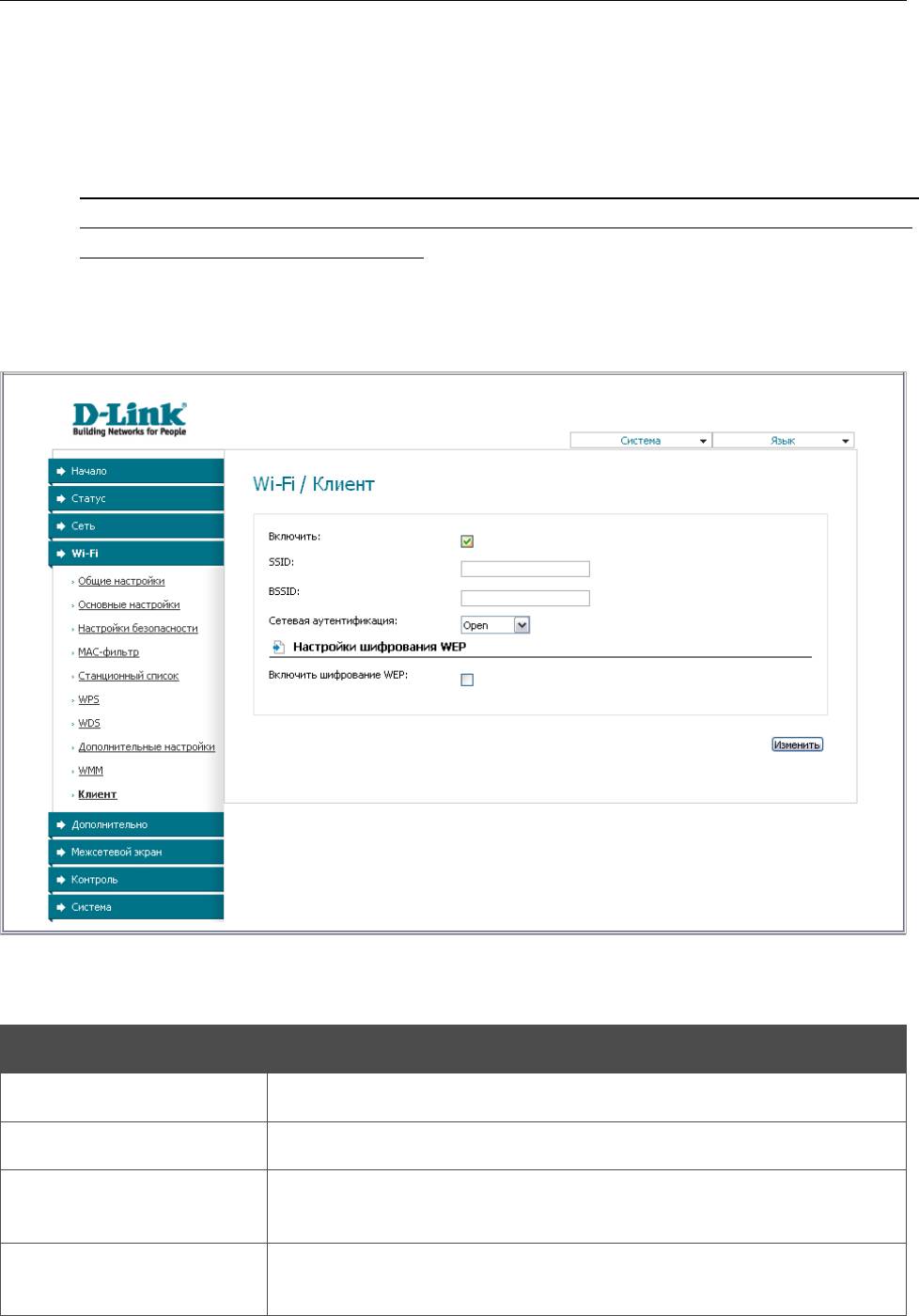
DAP-1150 Беспроводная точка доступа с поддержкой режима маршрутизатора
Настройка устройства в режиме
Руководство пользователя
маршрутизатора
Клиент
На странице Wi-Fi / Клиент Вы можете настроить устройство в качестве клиента для
подключения к беспроводной точке доступа.
Если устройство настроено в качестве клиента, то беспроводной интерфейс
используется в качестве WAN-порта, а LAN-порт используется для подключения
!
локального проводного устройства.
Режим клиента, как правило, используется для подключения к сети беспроводного Интернет-
провайдера. Все параметры, задаваемые на данной странице, предоставляются таким
провайдером.
Рисунок 72. Страница для настройки точки доступа в качестве клиента.
На странице представлены следующие элементы:
Параметр Описание
Включить Флажок для настройки точки доступа в качестве клиента.
SSID
Название сети, к которой подключается точка доступа.
Уникальный идентификатор сети, к которой подключается точка
BSSID
доступа.
Сетевая
Тип сетевой аутентификации в сети, к которой подключается
аутентификация
точка доступа.
Страница 103 из 133
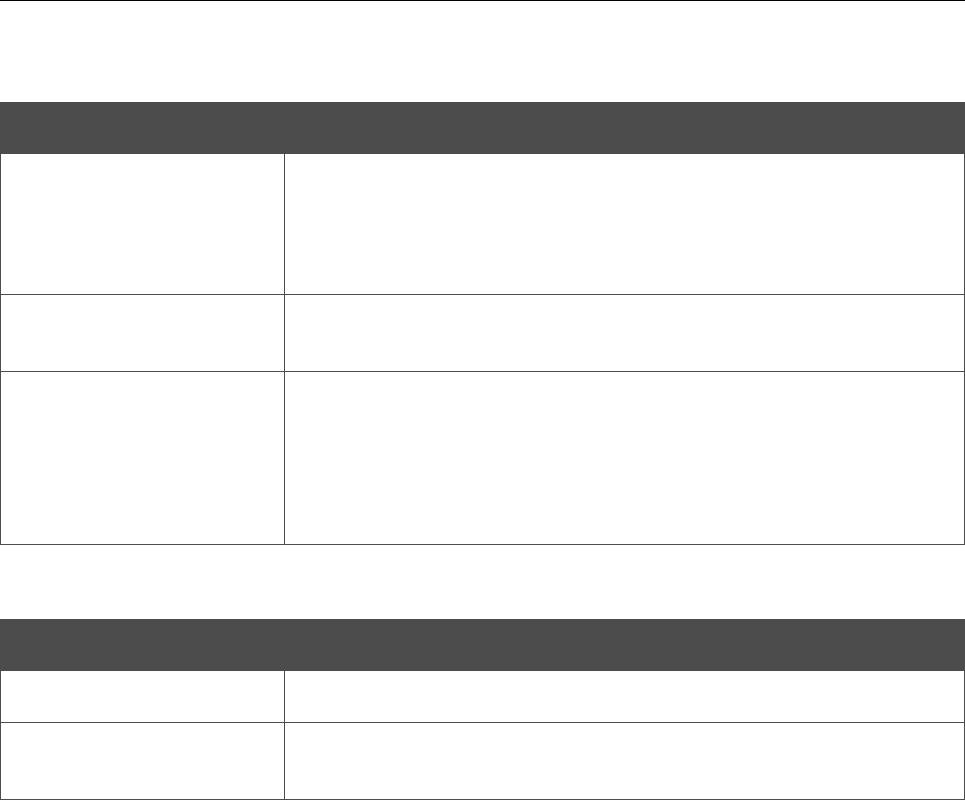
DAP-1150 Беспроводная точка доступа с поддержкой режима маршрутизатора
Настройка устройства в режиме
Руководство пользователя
маршрутизатора
Для типов сетевой аутентификации Open и Shared на странице отображаются следующие
поля:
Параметр Описание
Флажок для активации WEP-шифрования. При установленном
Включить
флажке на странице отображается поле Номер ключа по
шифрование WEP
умолчанию и четыре поля Ключ шифрования WEP. Для
типа шифрования Shared флажок всегда установлен.
Номер ключа по
Номер ключа (от 1-го до 4-го), который будет использоваться
умолчанию
для WEP-шифрования.
Ключи для WEP-шифрования. При шифровании используется
ключ, номер которого указан в раскрывающемся списке
Ключ шифрования
Номер ключа по умолчанию. Необходимо заполнить все
WEP (1-4)
поля. Вы можете задавать ключи длиной 5 или 13 символов
(цифр и (или) латинских букв).
Для типов сетевой аутентификации WPA-PSK и WPA2-PSK на странице отображаются
следующие поля:
Параметр Описание
WPA шифрование Механизм шифрования: TKIP или AES.
Ключ шифрования
Ключ для WPA-шифрования. Ключ может состоять из цифр и
PSK
(или) латинских букв.
Нажмите кнопку Изменить.
После настройки устройства в качестве клиента необходимо создать WAN-соединение с
соответствующими параметрами для физического интерфейса WiFiClient.
Страница 104 из 133
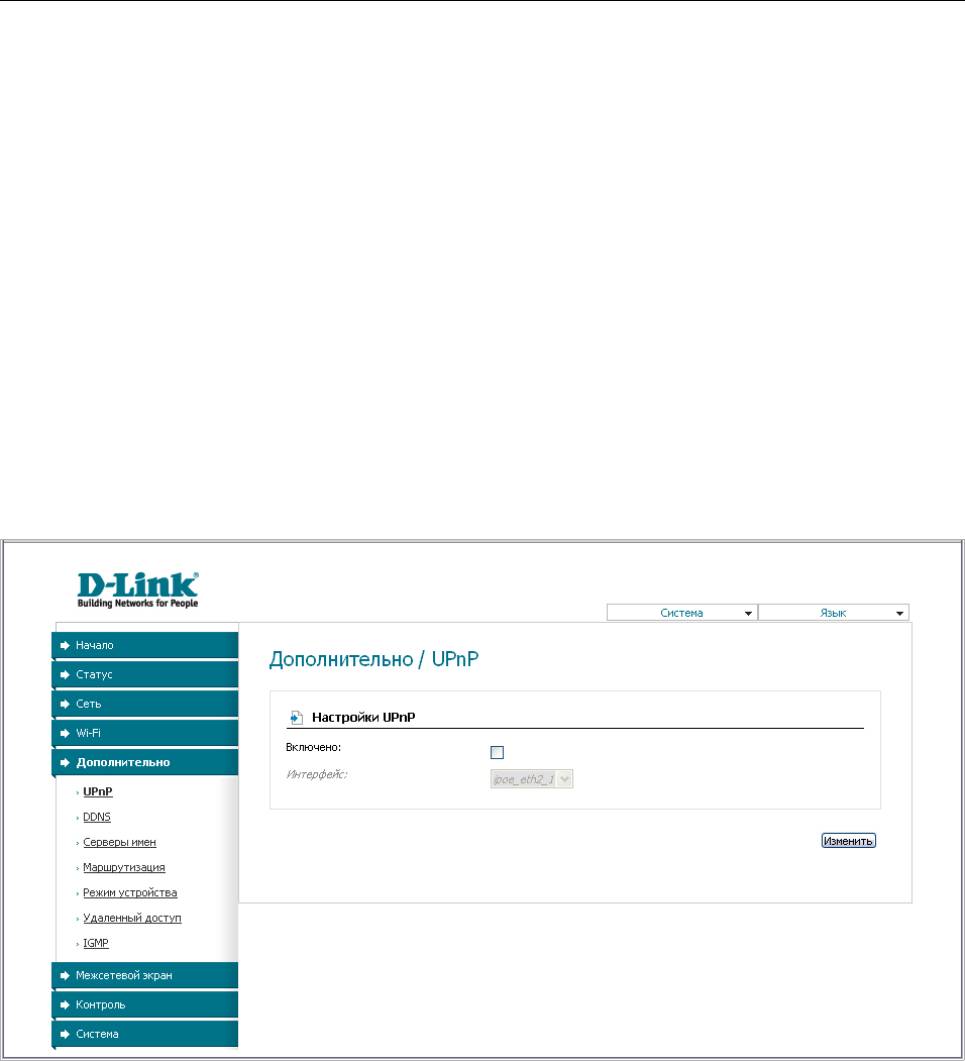
DAP-1150 Беспроводная точка доступа с поддержкой режима маршрутизатора
Настройка устройства в режиме
Руководство пользователя
маршрутизатора
Дополнительно
В данном разделе меню представлена расширенная версия настроек точки доступа в режиме
маршрутизатора. Здесь Вы можете определить статические маршруты и правила удаленного
доступа к web-интерфейсу, добавить серверы имен, активировать функцию автоматической
настройки устройства для сетевых приложений, настроить DDNS-сервис, разрешить точке
доступа использовать протокол IGMP, а также изменить режим работы устройства.
UPnP
На странице Дополнительно / UPnP Вы можете активировать функцию UPnP.
UPnP – это набор сетевых протоколов, предназначенных для автоматической настройки
сетевых устройств. Функция UPnP реализует автоматическую настройку параметров
устройства для сетевых приложений, для работы которых необходимо входящее
подключение к точке доступа.
Рисунок 73. Страница Дополнительно / UPnP.
Если Вы хотите вручную задавать все параметры, необходимые для работы сетевых
приложений, снимите флажок Включено и нажмите кнопку Изменить.
Если Вы хотите включить функцию UPnP в точке доступа, установите флажок Включено,
выберите соединение, для которого будет выполняться автоматическая настройка
параметров точки доступа, в раскрывающемся списке Интерфейс и нажмите кнопку
Изменить.
Страница 105 из 133
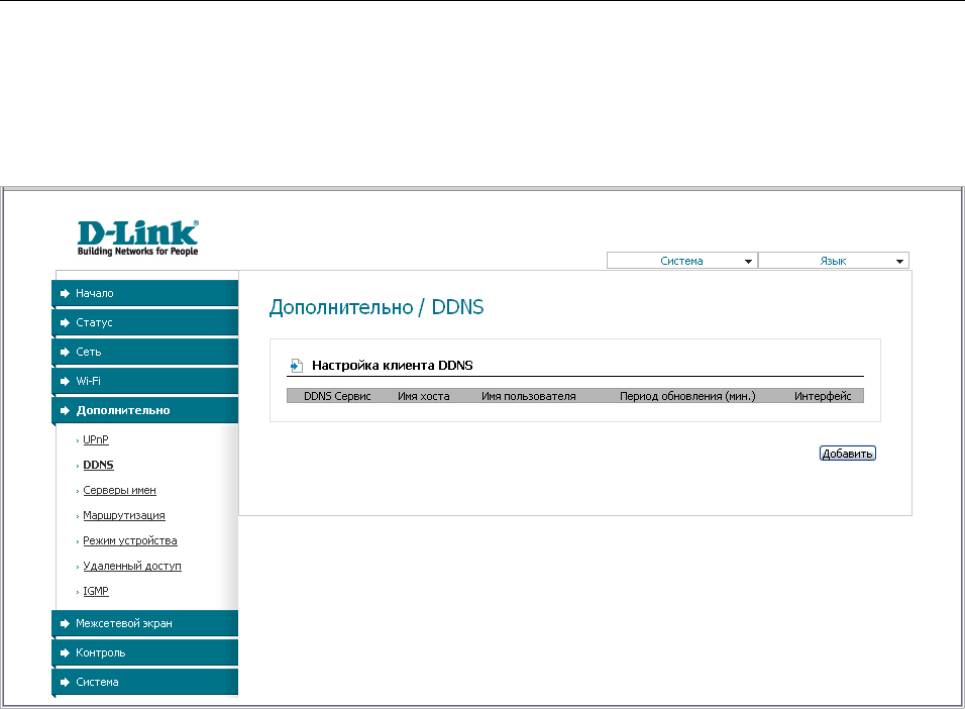
DAP-1150 Беспроводная точка доступа с поддержкой режима маршрутизатора
Настройка устройства в режиме
Руководство пользователя
маршрутизатора
DDNS
На странице Дополнительно / DDNS Вы можете определить параметры DDNS-сервиса,
который позволяет создать соответствие доменного имени с динамическими IP-адресами.
Рисунок 74. Страница Дополнительно / DDNS.
Чтобы добавить новый DDNS-сервис, нажмите кнопку Добавить.
Страница 106 из 133
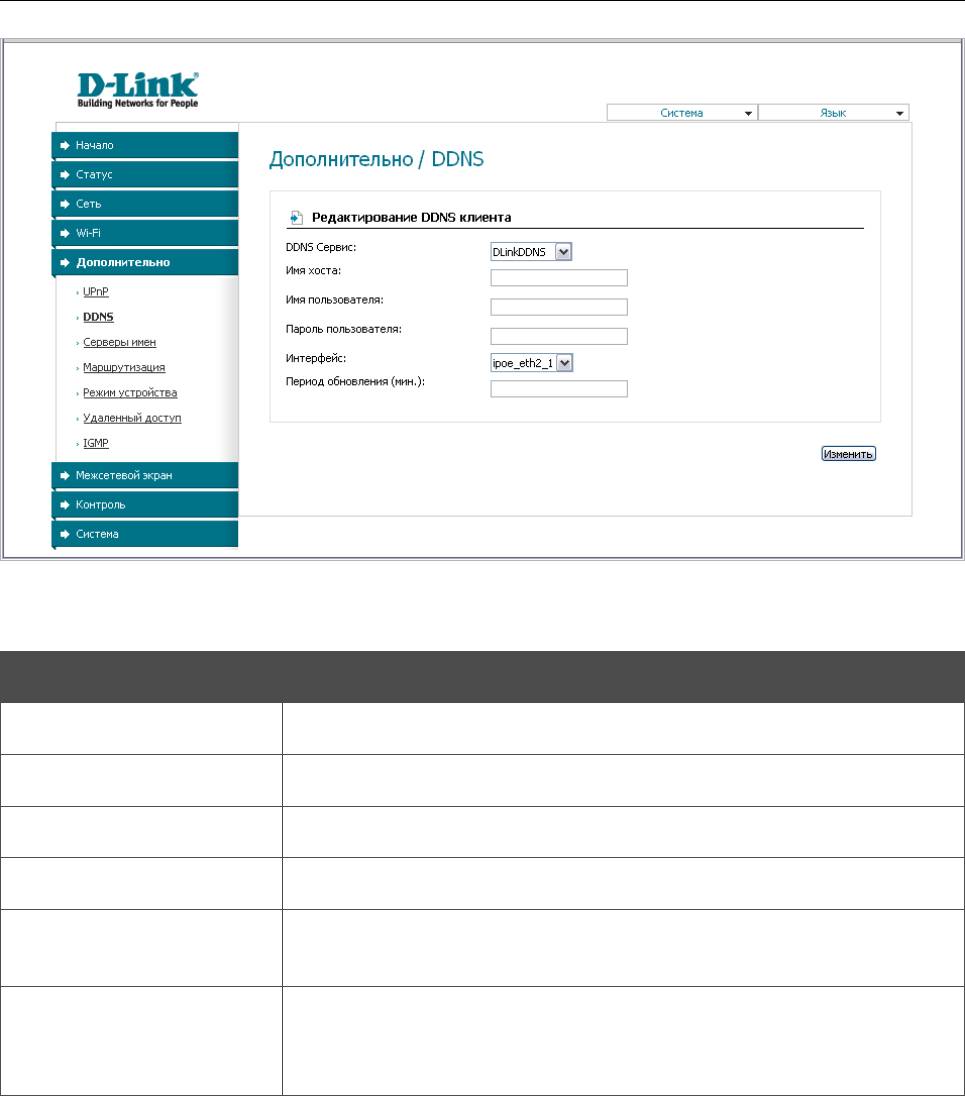
DAP-1150 Беспроводная точка доступа с поддержкой режима маршрутизатора
Настройка устройства в режиме
Руководство пользователя
маршрутизатора
Рисунок 75. Страница добавления DDNS-сервиса.
Вы можете задать следующие параметры:
Параметр Описание
DDNS Сервис В раскрывающемся списке выберите DDNS-провайдера.
Имя хоста
Доменное имя узла, зарегистрированное у DDNS-провайдера.
Имя пользователя Имя пользователя для авторизации у DDNS-провайдера.
Пароль пользователя
Пароль для авторизации у DDNS-провайдера.
WAN-соединение, IP-адрес которого будет использоваться для
Интерфейс
обращения к DDNS-сервису.
Интервал (в минутах) между отправкой данных об IP-адресе
Период обновления
интерфейса, заданного в поле выше, на соответствующий
DDNS-сервис.
Нажмите кнопку Изменить.
Чтобы задать другие параметры для существующего DDNS-сервиса, нажмите ссылку
соответствующего сервиса. На открывшейся странице измените необходимые параметры и
нажмите кнопку Изменить.
Чтобы удалить существующий DDNS-сервис, нажмите ссылку соответствующего сервиса.
На открывшейся странице нажмите кнопку Удалить.
Страница 107 из 133
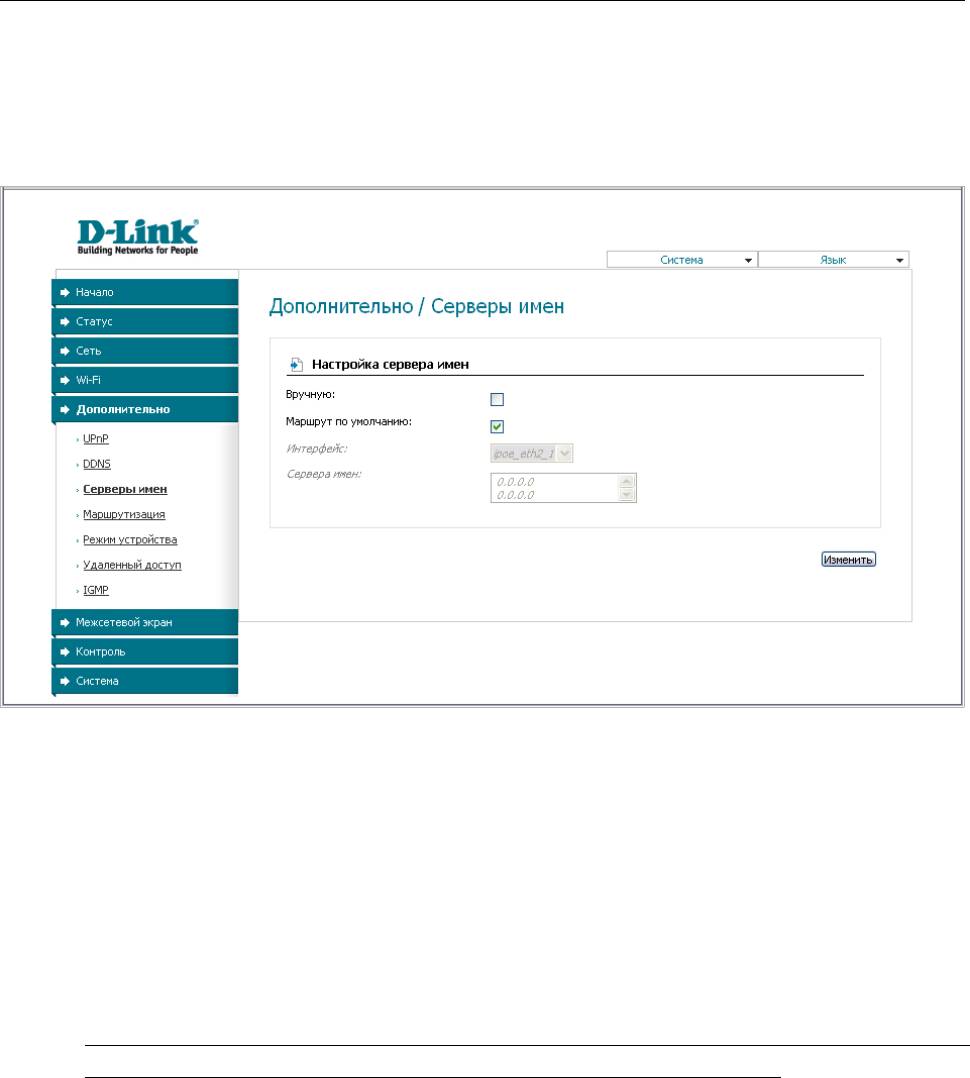
DAP-1150 Беспроводная точка доступа с поддержкой режима маршрутизатора
Настройка устройства в режиме
Руководство пользователя
маршрутизатора
Серверы имен
На странице Дополнительно / Серверы имен Вы можете добавить в систему серверы
имен (DNS-серверы).
Рисунок 76. Страница Дополнительно / Серверы имен.
DNS-серверы используются для определения IP-адреса по имени сервера во внутренних
сетях или сети Интернет (как правило, указываются провайдером или назначаются
администратором сети).
Устройство выполняет функцию DNS relay, то есть передает DNS-запросы пользователей на
внешние DNS-серверы. Вы можете вручную задать адреса таких серверов на данной
странице или настроить автоматическое получение адресов DNS-серверов от провайдера при
установке соединения.
При использовании встроенного DHCP-сервера назначение сетевых параметров (в
!
том числе DNS-серверов) клиентам осуществляется автоматически.
Чтобы настроить автоматическое получение адресов DNS-серверов, снимите флажок
Вручную. Затем выберите WAN-соединение, которое будет использоваться для
автоматического получения адресов DNS-серверов, в списке Интерфейс или установите
флажок Маршрут по умолчанию, чтобы точка доступа использовала соединение,
определенное как шлюз по умолчанию (на странице Сеть / Соединения), для получения
адресов DNS-серверов, и нажмите кнопку Изменить.
Чтобы задать DNS-сервер вручную, установите флажок Вручную и введите IP-адрес DNS-
сервера в поле Сервера имен. Если необходимо задать несколько адресов, перейдите на
другую строку с помощью клавиши Enter и введите необходимое значение. Затем нажмите
кнопку Изменить.
Страница 108 из 133
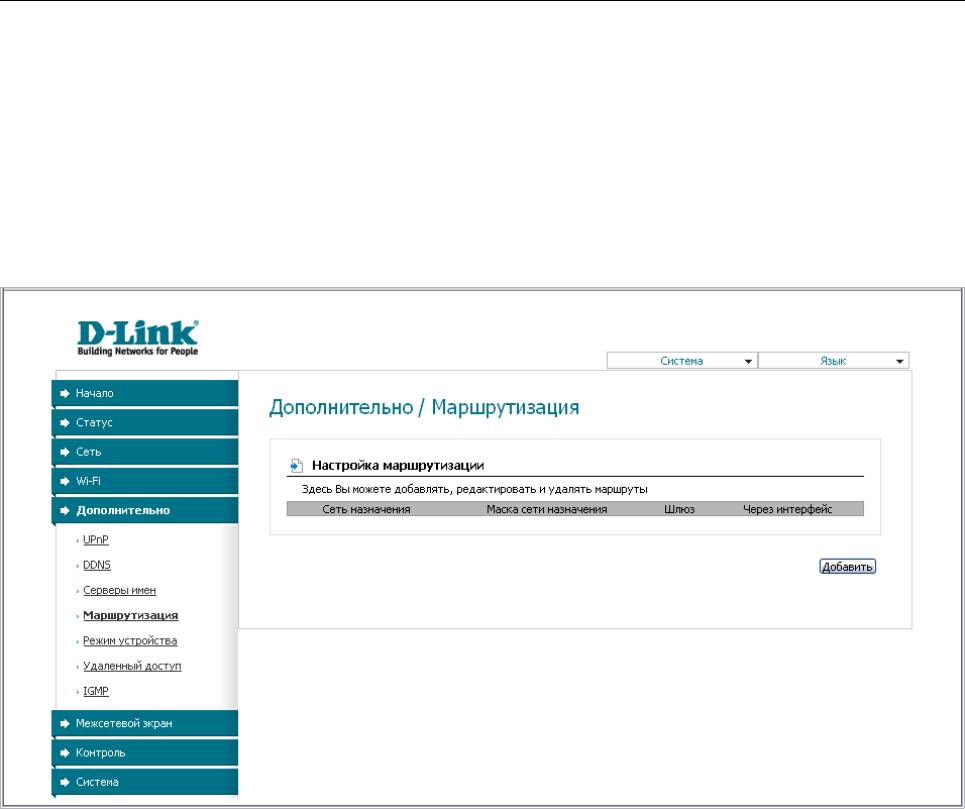
DAP-1150 Беспроводная точка доступа с поддержкой режима маршрутизатора
Настройка устройства в режиме
Руководство пользователя
маршрутизатора
Чтобы удалить DNS-сервер со страницы Дополнительно / Серверы имен, удалите
соответствующий текст в поле Сервера имен, а затем нажмите кнопку Изменить.
Маршрутизация
На странице Дополнительно / Маршрутизация Вы можете добавить в систему
статические маршруты (маршруты к сетям, не присоединенным непосредственно к
устройству, но доступным через его интерфейсы).
Рисунок 77. Страница Дополнительно / Маршрутизация.
Чтобы определить в системе новый маршрут, нажмите кнопку Добавить.
Страница 109 из 133
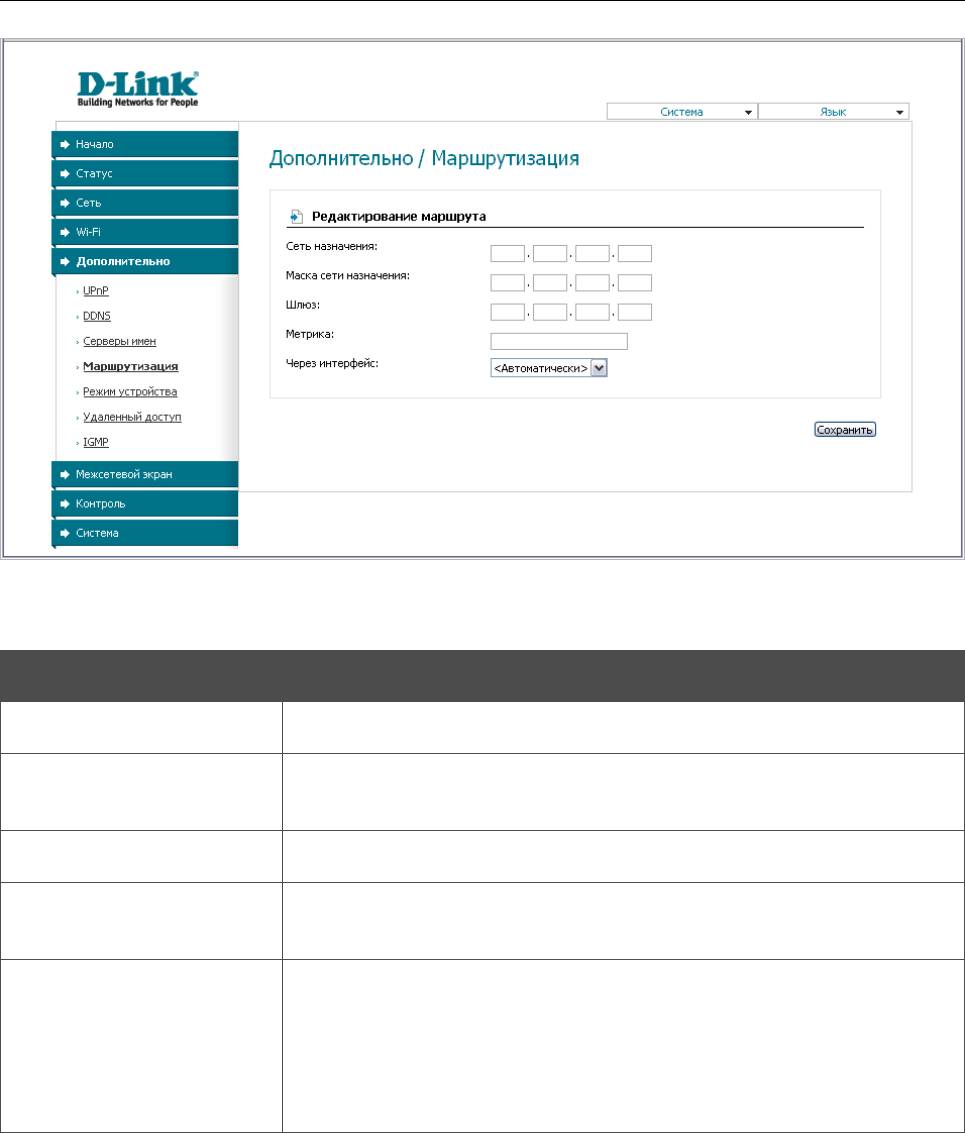
DAP-1150 Беспроводная точка доступа с поддержкой режима маршрутизатора
Настройка устройства в режиме
Руководство пользователя
маршрутизатора
Рисунок 78. Страница добавления статического маршрута.
Вы можете задать следующие параметры:
Параметр Описание
Сеть назначения Сеть, к которой прописывается данный маршрут.
Маска сети
Маска сети, к которой прописывается данный маршрут.
назначения
Шлюз IP-адрес, через который доступна сеть назначения.
Метрика маршрута. Чем меньше значение данного поля, тем
Метрика
выше приоритет маршрута. Необязательный параметр.
В раскрывающемся списке укажите интерфейс (соединение),
через который будет доступна сеть назначения. В случае
Через интерфейс
выбора значения <Автоматически> интерфейс будет
вычислен точкой доступа на основе данных о присоединенных
сетях.
Нажмите кнопку Сохранить.
Чтобы задать другие параметры для существующего маршрута, выделите соответствующий
маршрут в таблице. На открывшейся странице измените необходимые параметры и нажмите
кнопку Сохранить.
Чтобы удалить существующий маршрут, выделите соответствующий маршрут в таблице. На
открывшейся странице нажмите кнопку Удалить.
Страница 110 из 133
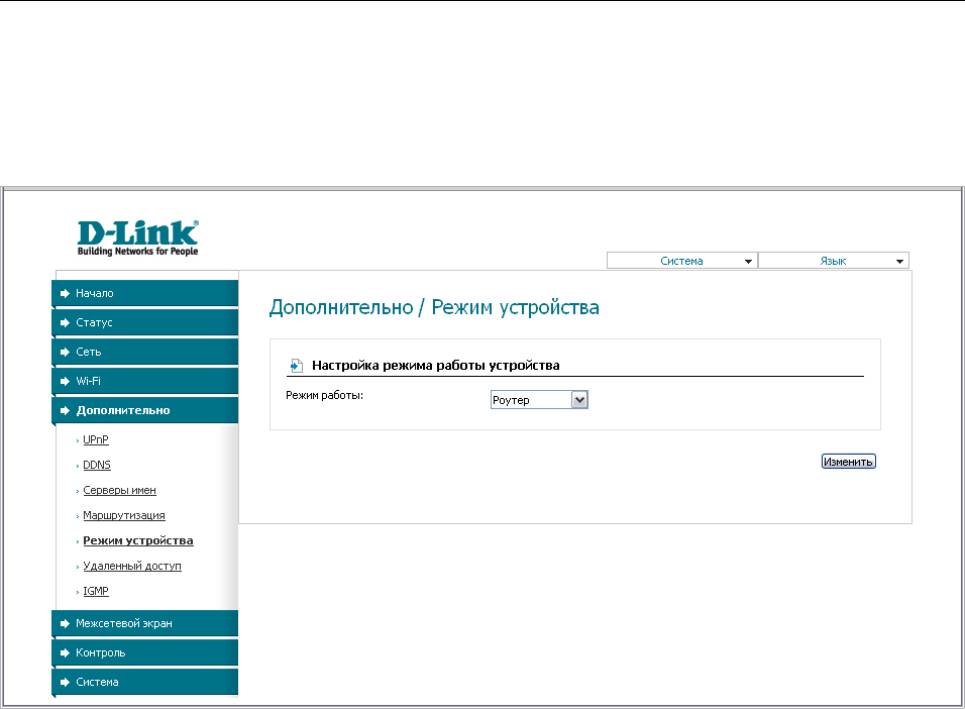
DAP-1150 Беспроводная точка доступа с поддержкой режима маршрутизатора
Настройка устройства в режиме
Руководство пользователя
маршрутизатора
Режим устройства
На странице Дополнительно / Режим устройства Вы можете изменить текущий режим
работы устройства.
Рисунок 79. Страница выбора режима работы устройства.
Чтобы переключить устройство в другой режим, выберите значение Точка доступа в
раскрывающемся списке Режим работы и нажмите кнопку Изменить. Затем выберите
значение Сохр. и Перезагрузить в меню, которое отображается при наведении указателя
мыши на надпись Система в правом верхнем углу страницы и дождитесь перезагрузки
устройства.
Страница 111 из 133
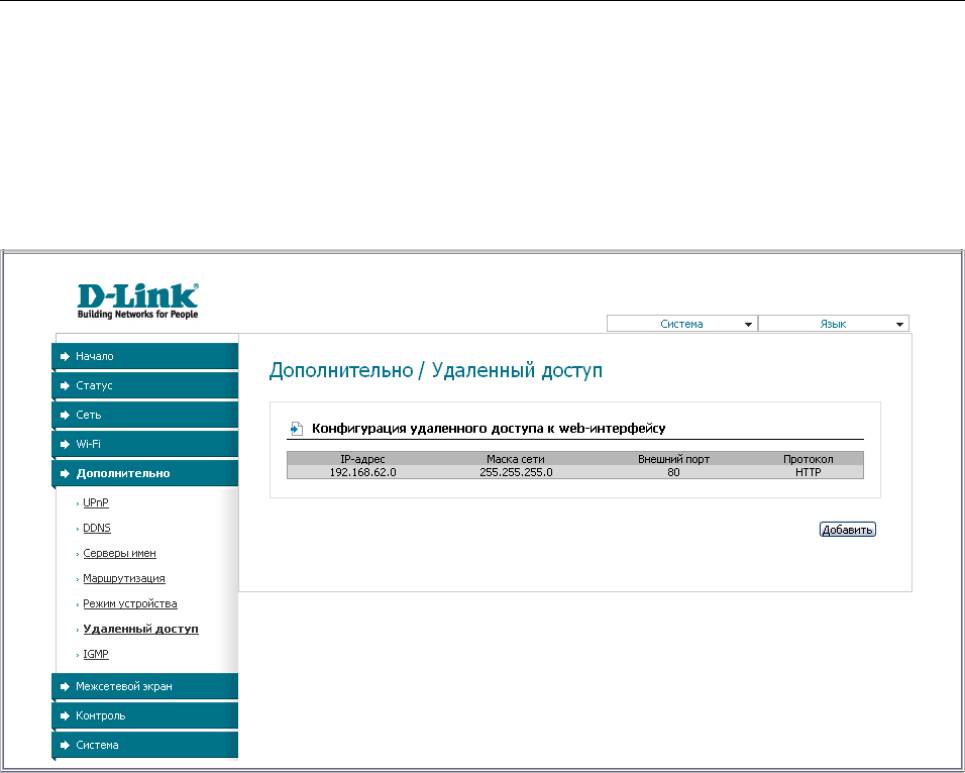
DAP-1150 Беспроводная точка доступа с поддержкой режима маршрутизатора
Настройка устройства в режиме
Руководство пользователя
маршрутизатора
Удаленный доступ
На странице Дополнительно / Удаленный доступ Вы можете создать правила для
удаленного доступа к точке доступа. По умолчанию доступ к точке доступа из внешней сети
закрыт. Если Вам необходимо открыть доступ к точке доступа из внешней сети – создайте
соответствующие правила.
Рисунок 80. Страница Дополнительно / Удаленный доступ.
Чтобы создать новое правило, нажмите кнопку Добавить.
Страница 112 из 133
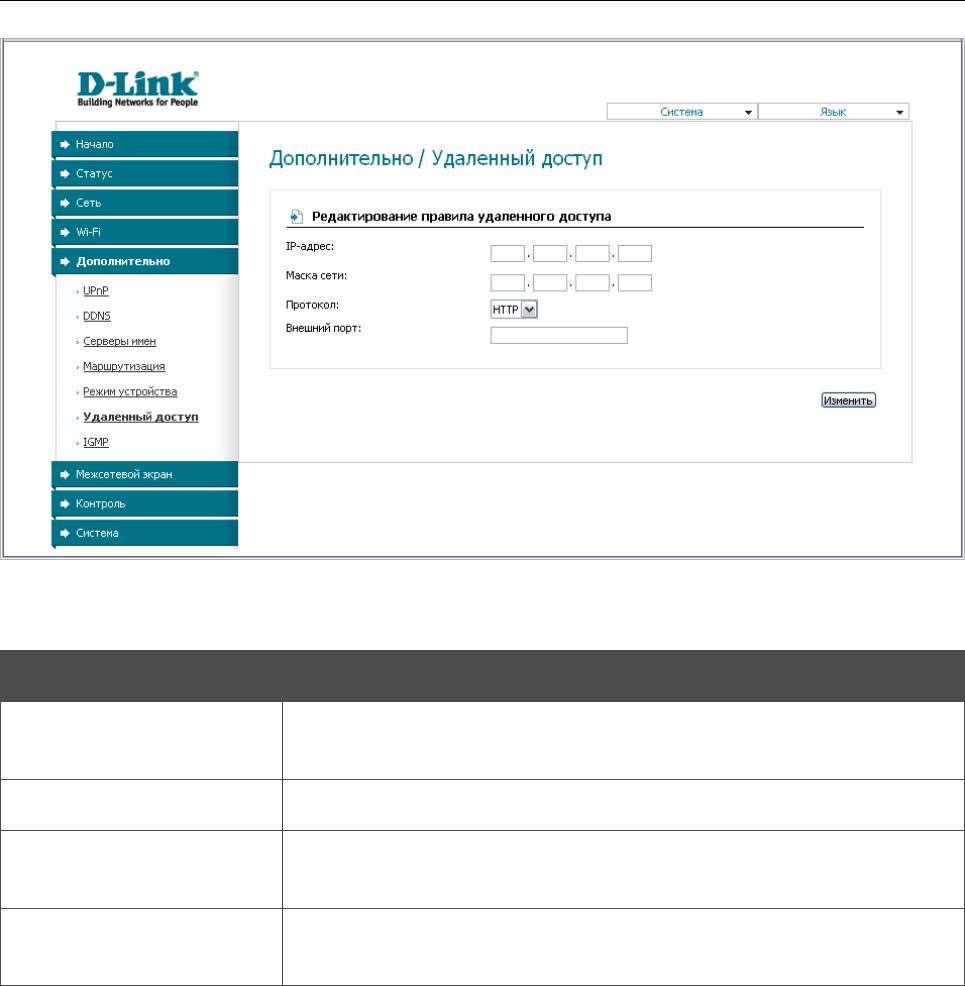
DAP-1150 Беспроводная точка доступа с поддержкой режима маршрутизатора
Настройка устройства в режиме
Руководство пользователя
маршрутизатора
Рисунок 81. Страница добавления правила удаленного доступа.
Вы можете задать следующие параметры:
Параметр Описание
Узел или подсеть, для которого данное правило разрешает
IP-адрес
доступ.
Маска сети
Маска подсети.
Протокол, доступный для удаленного управления точкой
Протокол
доступа.
Внешний порт точки доступа. Вы можете указать только один
Внешний порт
порт.
Нажмите кнопку Изменить.
Чтобы задать другие параметры для какого-либо правила удаленного доступа, нажмите
ссылку соответствующего правила. На открывшейся странице измените необходимые
параметры и нажмите кнопку Изменить.
Чтобы удалить какое-либо правило удаленного доступа, нажмите ссылку соответствующего
правила. На открывшейся странице нажмите кнопку Удалить.
Страница 113 из 133
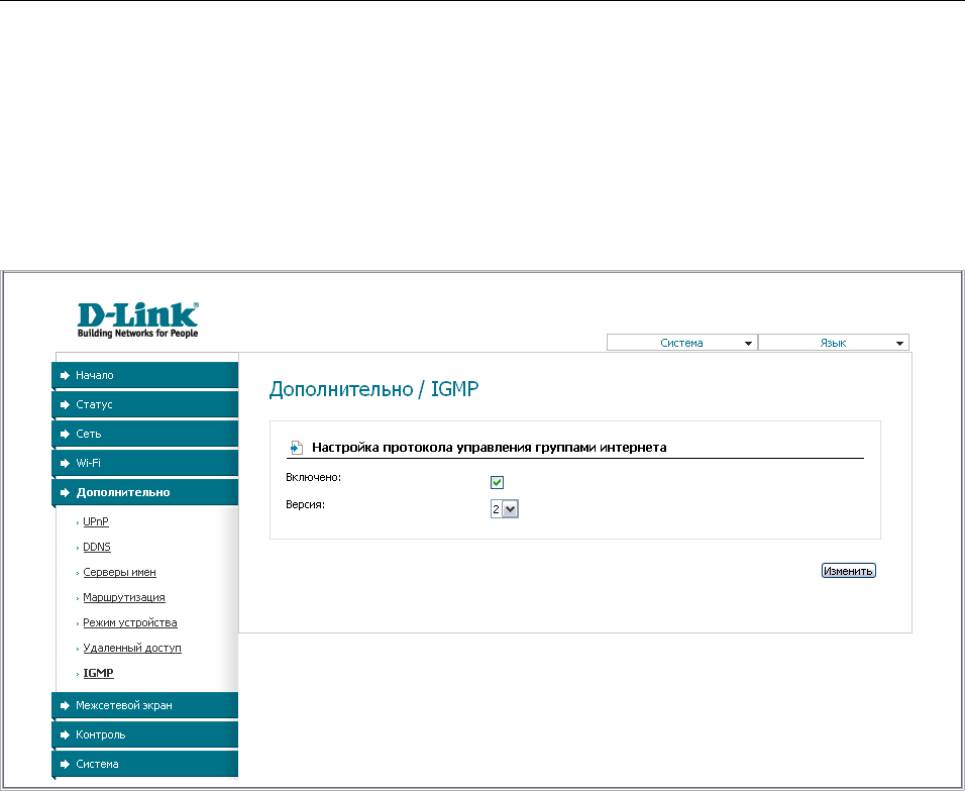
DAP-1150 Беспроводная точка доступа с поддержкой режима маршрутизатора
Настройка устройства в режиме
Руководство пользователя
маршрутизатора
IGMP
На странице Дополнительно / IGMP Вы можете разрешить точке доступа использовать
протокол IGMP.
Протокол IGMP используется для управления широковещательным трафиком (передачей
данных группе адресатов). Этот протокол позволяет более эффективно использовать ресурсы
сети для некоторых приложений, например, для потокового видео.
Рисунок 82. Страница Дополнительно / IGMP.
Для использования протокола IGMP установите флажок Включено и в раскрывающемся
списке Версия выберите версию протокола IGMP. Затем нажмите кнопку Изменить. Такая
настройка позволяет использовать функцию IGMP Proxy всем WAN-соединениям, в
настройках которых установлен флажок Включить IGMP.
Если Вы хотите запретить функцию IGMP Proxy для всех WAN-соединений, снимите
флажок Включено и нажмите кнопку Изменить.
Страница 114 из 133
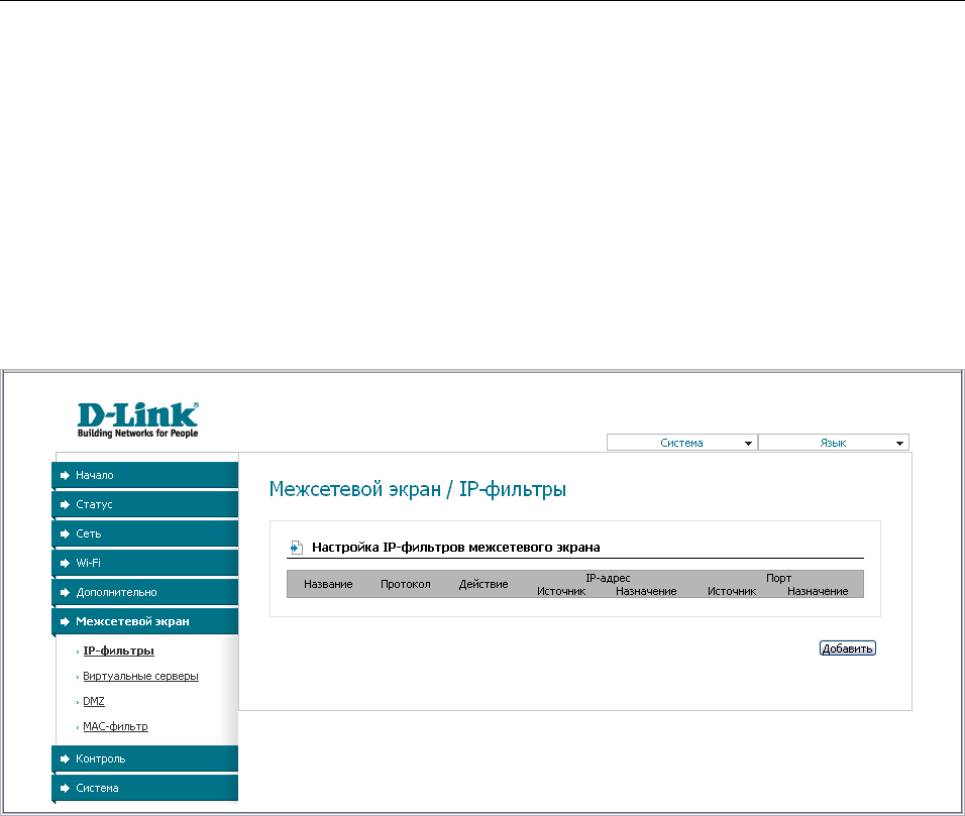
DAP-1150 Беспроводная точка доступа с поддержкой режима маршрутизатора
Настройка устройства в режиме
Руководство пользователя
маршрутизатора
Межсетевой экран
В данном разделе меню Вы можете настроить межсетевой экран точки доступа в режиме
маршрутизатора: добавить правила для фильтрации сетевых пакетов, определить DMZ-зону,
создать виртуальные серверы и настроить MAC-фильтры.
IP-фильтры
На странице Межсетевой экран / IP-фильтры Вы можете создать правила для обработки
сетевых пакетов, а также изменить или удалить ранее созданные правила.
Рисунок 83. Страница Межсетевой экран / IP-фильтры.
Чтобы создать новое правило обработки сетевых пакетов, нажмите кнопку Добавить.
Страница 115 из 133
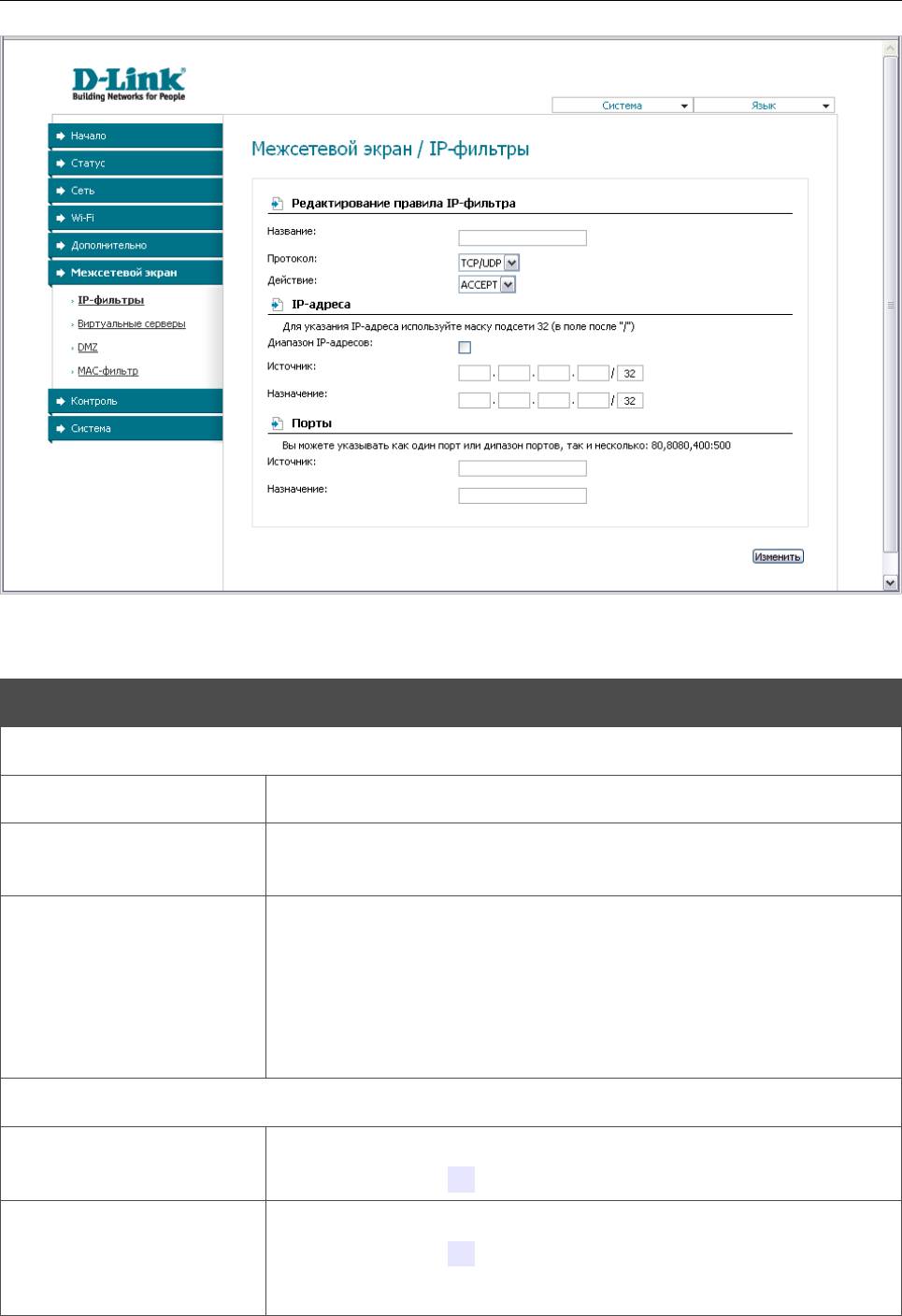
DAP-1150 Беспроводная точка доступа с поддержкой режима маршрутизатора
Настройка устройства в режиме
Руководство пользователя
маршрутизатора
Рисунок 84. Страница добавления правила для обработки сетевых пакетов.
Вы можете задать следующие параметры:
Параметр Описание
Редактирование правила IP-фильтра
Название
Название правила для удобной идентификации.
Протокол для передачи сетевых пакетов. Выберите необходимое
Протокол
значение из раскрывающегося списка.
Действие, которое выполняет данное правило.
ACCEPT – разрешает передачу пакетов в соответствии с
Действие
критериями, заданными правилом.
DROP – запрещает передачу пакетов в соответствии с
критериями, заданными правилом.
IP-адреса
IP-адрес узла или подсети-источника. Для задания IP-адреса
Источник
оставьте значение 32 в поле после символа «слеш» (/).
IP-адрес узла или подсети назначения. Для задания IP-адреса
оставьте значение 32 в поле после символа «слеш» (/).
Назначение
Страница 116 из 133
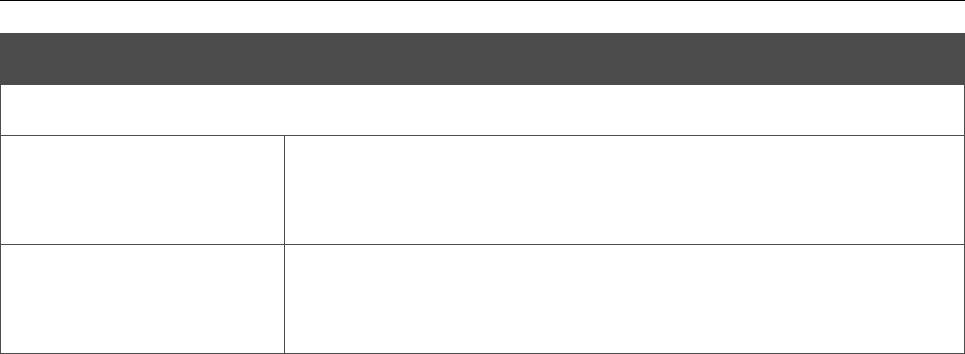
DAP-1150 Беспроводная точка доступа с поддержкой режима маршрутизатора
Настройка устройства в режиме
Руководство пользователя
маршрутизатора
Параметр Описание
Порты
Порт IP-адреса источника. Вы можете указать один порт,
Источник
несколько портов через запятую или диапазон портов через
двоеточие.
Порт IP-адреса назначения. Вы можете указать один порт,
Назначение
несколько портов через запятую или диапазон портов через
двоеточие.
Нажмите кнопку Изменить.
Чтобы задать другие параметры для какого-либо правила, нажмите ссылку
соответствующего правила. На открывшейся странице измените необходимые параметры и
нажмите кнопку Изменить.
Чтобы удалить какое-либо правило, нажмите ссылку соответствующего правила. На
открывшейся странице нажмите кнопку Удалить.
Страница 117 из 133
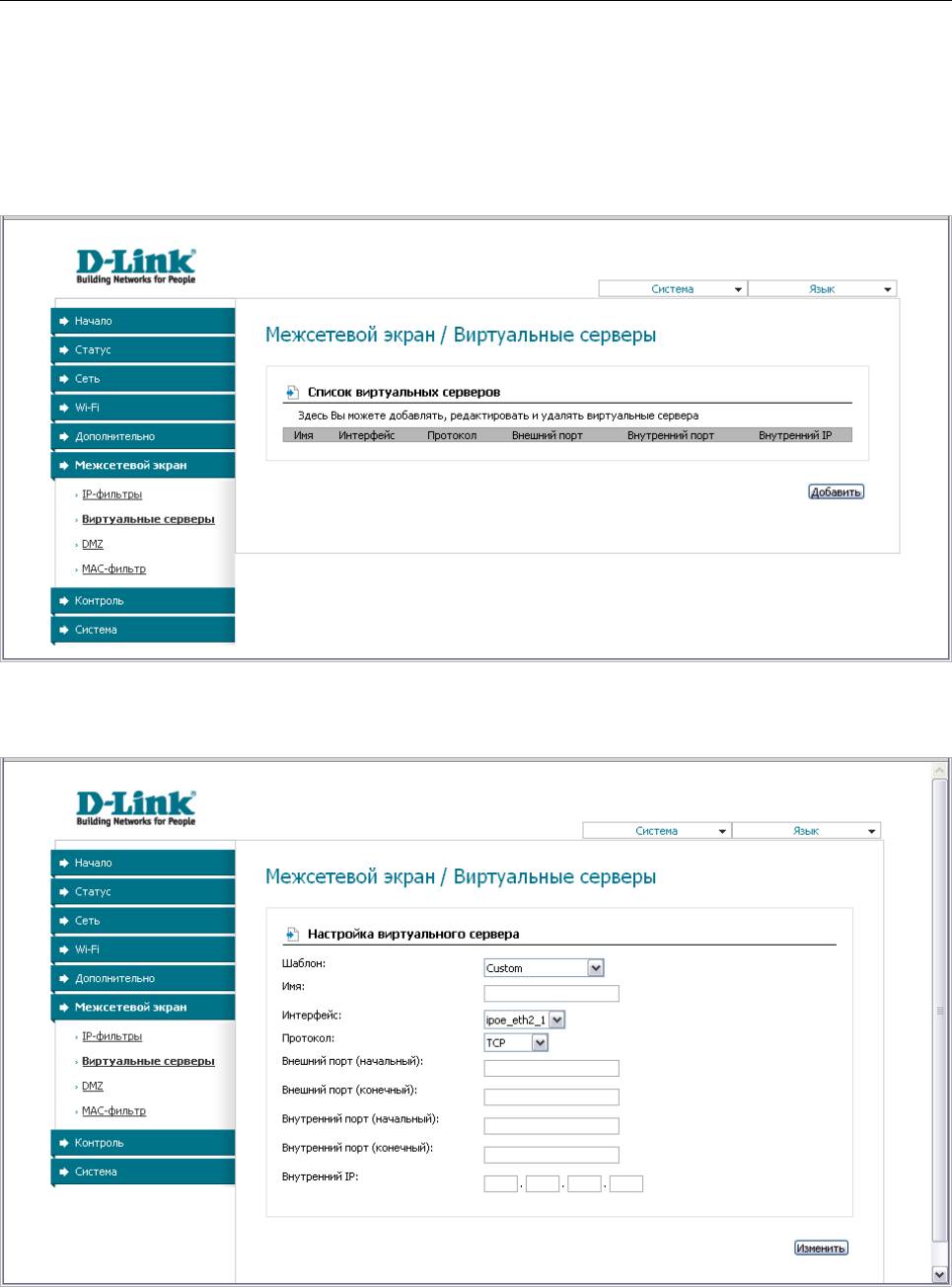
DAP-1150 Беспроводная точка доступа с поддержкой режима маршрутизатора
Настройка устройства в режиме
Руководство пользователя
маршрутизатора
Виртуальные серверы
На странице Межсетевой экран / Виртуальные серверы Вы можете создать
виртуальные серверы, которые позволят перенаправлять входящий Интернет-трафик на
определенный IP-адрес в локальной сети.
Рисунок 85. Страница Межсетевой экран / Виртуальные серверы.
Чтобы создать новый виртуальный сервер, нажмите кнопку Добавить.
Рисунок 86. Страница добавления виртуального сервера.
Страница 118 из 133
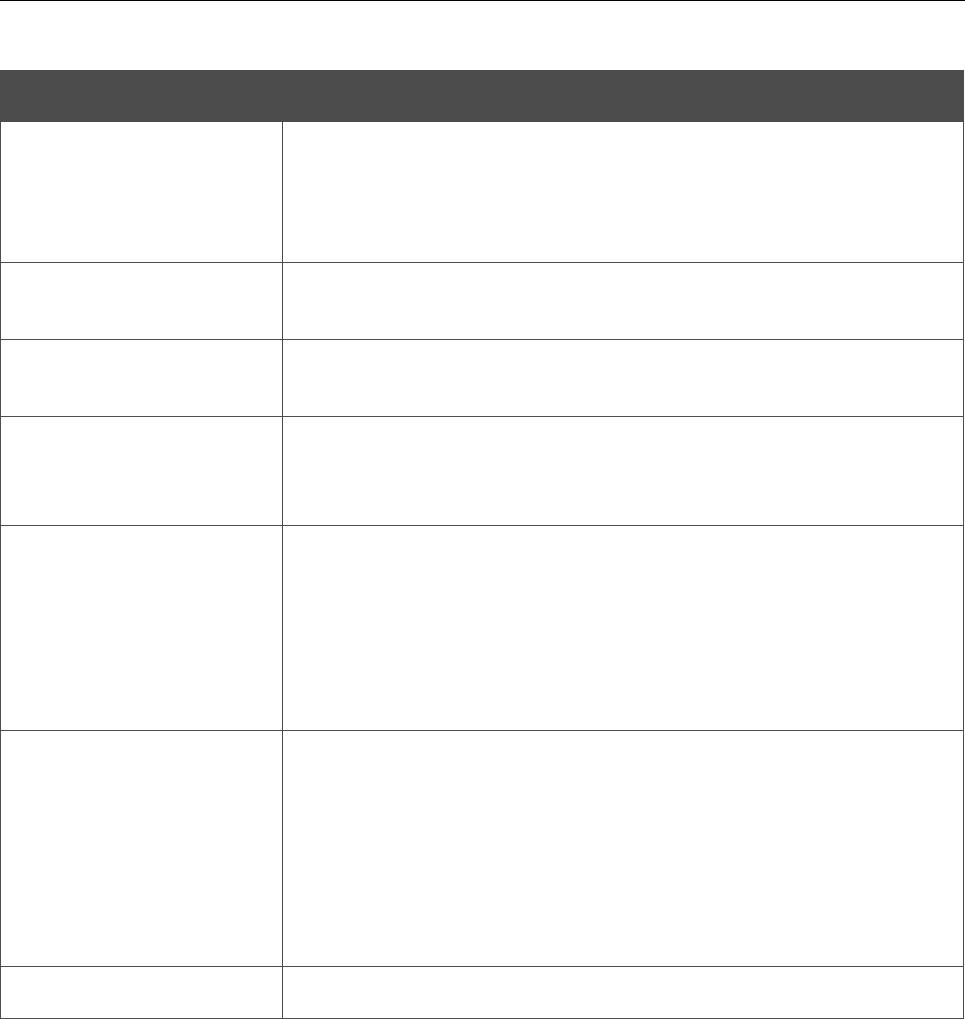
DAP-1150 Беспроводная точка доступа с поддержкой режима маршрутизатора
Настройка устройства в режиме
Руководство пользователя
маршрутизатора
Вы можете задать следующие параметры:
Параметр Описание
В раскрывающемся списке выберите один из шести
приведенных шаблонов виртуальных серверов или выберите
Шаблон
значение Custom (пользовательский), чтобы самостоятельно
определить параметры виртуального сервера.
Название виртуального сервера для удобной идентификации.
Имя
Может быть произвольным.
Соединение, к которому будет привязан создаваемый
Интерфейс
виртуальный сервер.
Протокол, который будет использовать создаваемый
Протокол
виртуальный сервер. Выберите необходимое значение из
раскрывающегося списка.
Порт точки доступа, трафик с которого будет
Внешний порт
переадресовываться на IP-адрес, определяемый в поле
(начальный)/
Внутренний IP. Задайте начальное и конечное значения
диапазона портов. Если необходимо указать только один порт,
Внешний порт
задайте его в поле Внешний порт (начальный) и не
(конечный)
заполняйте поле Внешний порт (конечный).
Порт IP-адреса, задаваемого в поле Внутренний IP, на
который будет переадресовываться трафик с порта точки
Внутренний порт
доступа, задаваемого в поле Внешний порт. Задайте начальное
(начальный)/
и конечное значения диапазона портов. Если необходимо
Внутренний порт
указать только один порт, задайте его в поле Внутренний
(конечный)
порт (начальный) и не заполняйте поле Внутренний порт
(конечный).
Внутренний IP
IP-адрес сервера, находящегося в локальной сети.
Нажмите кнопку Изменить.
Чтобы задать другие параметры для существующего сервера, выделите соответствующий
сервер в таблице. На открывшейся странице измените необходимые параметры и нажмите
кнопку Изменить.
Чтобы удалить существующий сервер, выделите соответствующий сервер в таблице. На
открывшейся странице нажмите кнопку Удалить.
Страница 119 из 133
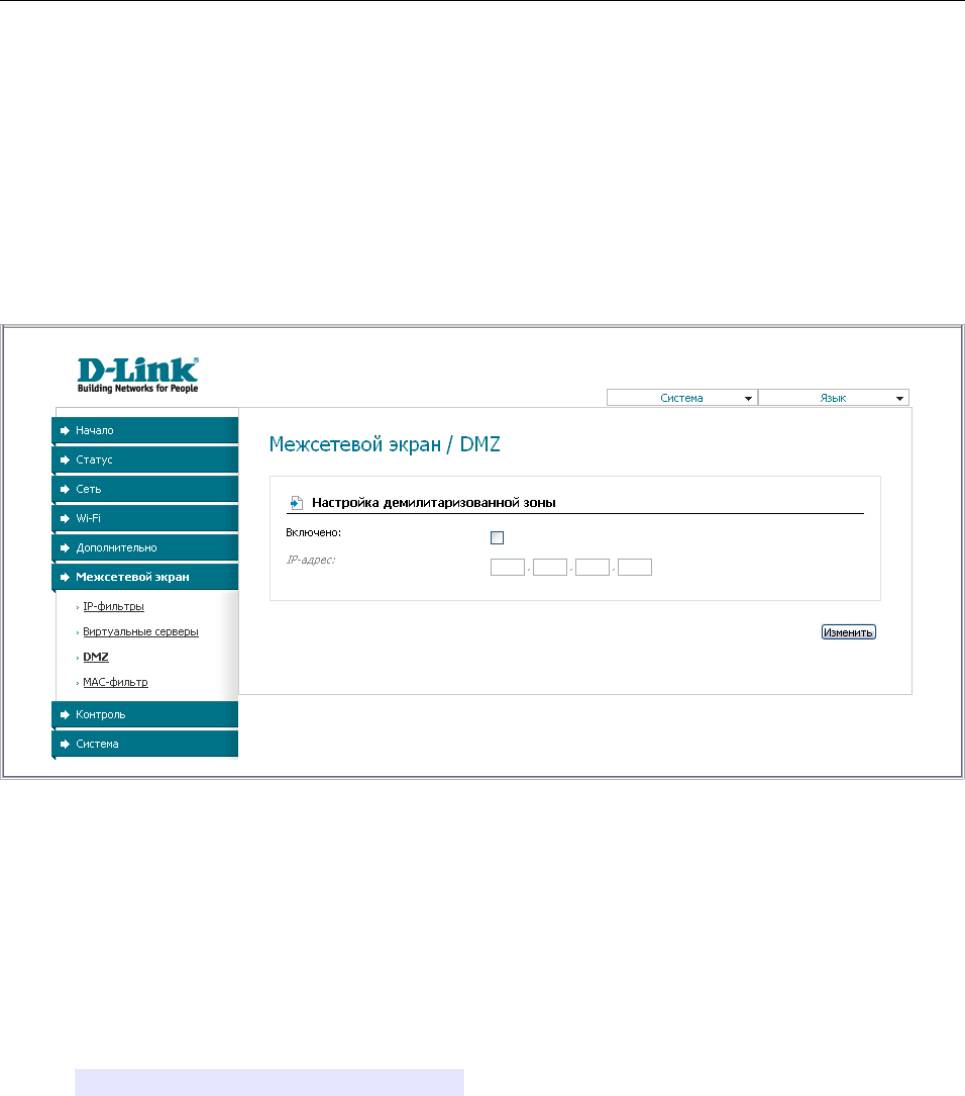
DAP-1150 Беспроводная точка доступа с поддержкой режима маршрутизатора
Настройка устройства в режиме
Руководство пользователя
маршрутизатора
DMZ
DMZ-зона представляет собой узел или сегмент сети, расположенный «между» внутренней
(локальной) и внешней (глобальной) сетями. Реализация DMZ-зоны в точке доступа
подразумевает возможность передачи запроса, пришедшего из внешней сети на какой-либо
порт точки доступа, на указанный узел внутренней сети.
На странице Межсетевой экран / DMZ Вы можете задать IP-адрес DMZ-узла в локальной
сети.
Рисунок 87. Страница Межсетевой экран / DMZ.
Для определения DMZ-зоны установите флажок Включено, введите IP-адрес узла Вашей
локальной сети в поле IP-адрес и нажмите кнопку Изменить.
При активированной DMZ-зоне весь трафик, поступающий на некоторый порт интерфейса
WAN точки доступа, будет перенаправляться на аналогичный порт указанного IP-адреса.
Также следует учитывать, что больший приоритет имеют виртуальные серверы, т.е. если
создан виртуальный сервер с внешнего порта 80 на какой-либо порт сетевого устройства в
локальной сети точки доступа, то пользователи, находящиеся в глобальной сети, при вводе
адреса http://wan_IP_точки_доступа в адресной строке браузера попадут не на порт
80 IP-адреса, указанного на странице Межсетевой экран / DMZ, а на порт и IP-адрес,
заданные для соответствующего виртуального сервера.
Для удаления DMZ-зоны снимите флажок Включено и нажмите кнопку Изменить.
Страница 120 из 133






